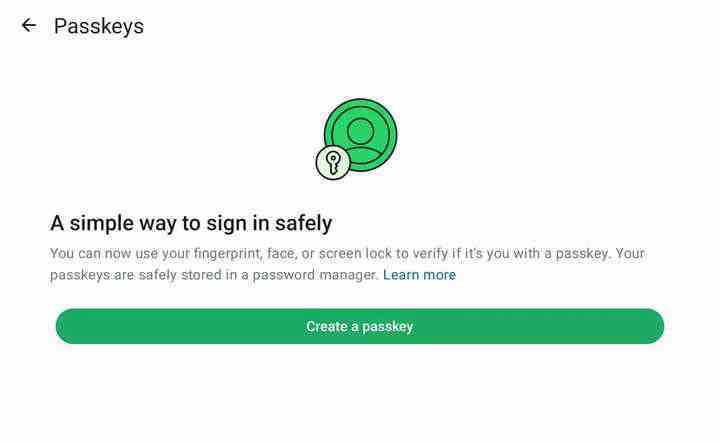
WhatsApp Şifre Anahtarları herkese dağıtılıyor ve yaklaşık bir hafta içinde tüm kullanıcıların kullanımına sunulacak. Başlamak için bir yol arıyorsanız Naber‘nin yeni kimlik doğrulama yöntemini kullanmaya nasıl başlayabileceğinizi burada bulabilirsiniz.
Ancak adımlara geçmeden önce bilmeniz gereken birkaç şey var.
WhatsApp Şifre Anahtarları hakkında bilmeniz gerekenler
- Geçiş anahtarları, Meta’nın parolasız stratejisinin bir parçası olarak WhatsApp hesaplarına erişmenin yeni ve geliştirilmiş bir yöntemidir.
- Eski, daha hantal SMS tabanlı iki faktörlü kimlik doğrulamanın yerini alarak oturum açma işlemi sırasında güvenliği düzene sokuyor ve geliştiriyorlar.
- Kullanıcılar yüz tanıma, parmak izi taraması veya kişisel PIN ile oturum açabilir, bu da onu hem güvenli hem de kullanıcı dostu hale getirir.
- Geçiş anahtarları, Sohbet Kilidi ve çeşitli ekran kilitleme yöntemleri (ör. parmak izi tanıma, yüz kilidi açma, PIN veya kaydırma modeli) gibi mevcut özelliklerle sorunsuz bir şekilde çalışır.
- Her Geçiş Anahtarı, Google Şifre Yöneticisi’nde otomatik olarak saklanan benzersiz bir şifreleme anahtarı içerir.
- Şu anda yalnızca Android’de mevcut olan uygulamanın yakında iOS’ta da kullanıma sunulması bekleniyor.
İhtiyacınız olan şey
- WhatsApp uygulamasının son sürümü
- Google Şifre Yöneticisi
WhatsApp’ta Geçiş Anahtarlarını etkinleştirme adımları
Google Şifre Yöneticisini Kur
WhatsApp için Şifre Anahtarı oluşturmaya başlamadan önce, telefonunuzda Google Şifre Yöneticisinin yüklü olduğundan ve kurulumunun doğru yapıldığından emin olun.
Adımlar
WhatsApp’ı açın ve ayarlara erişin
Cihazınızda WhatsApp uygulamasını başlatın ve uygulamanın ana ekranının sağ köşesinden “Ayarlar” bölümüne gidin. Daha sonra Hesaplar’a dokunun ve orada Geçiş Anahtarları seçeneğini bulacaksınız.
Geçiş Anahtarları seçeneğini bulun
“Ayarlar” menüsünde, WhatsApp hesabınız için Geçiş Anahtarlarını yönetebileceğiniz ve oluşturabileceğiniz “Parolalar” seçeneğini görene kadar çeşitli seçenekler arasında ilerleyin.
Geçiş Anahtarları seçeneğini bulun
“Ayarlar” menüsünde, WhatsApp hesabınız için Geçiş Anahtarlarını yönetebileceğiniz ve oluşturabileceğiniz “Parolalar” seçeneğini görene kadar çeşitli seçenekler arasında ilerleyin.
Bir Geçiş Anahtarı Oluşturun
WhatsApp hesabınız için bir Geçiş Anahtarı oluşturma işlemini başlatmak için “Geçiş Anahtarı Oluştur” düğmesine dokunun.
Geçiş Anahtarı ayrıntılarını inceleyin
“Geçiş Anahtarı Oluştur”u tıkladıktan sonra, Geçiş Anahtarları hakkında ek bilgiler içeren yeni bir açılır pencere görünecektir.
Geçiş Anahtarı oluşturmaya devam edin
Açılan pencerede “Devam Et” düğmesini göreceksiniz. WhatsApp için Parolanızı oluşturmaya devam etmek için bu düğmeye dokunun.
FacebookheyecanLinkedIn
makalenin sonu
